
스마트폰이나 컴퓨터에서 보고 싶은 동영상이 있을 때 어떤 어플을 사용하시나요? 아마 대부분 "유튜브"를 가장 많이 사용하실 텐데요. 실제 방송통신위원회의 조사 결과에 따르면 우리나라 국민 2명 중 1명은 유튜브를 통해 영상을 시청하고 있다고 합니다.
하루에도 몇 번씩 유튜브로 정보를 찾고, 재밌는 영상들을 보며 시간을 보내고 있지만 생각보다 유튜브에는 우리가 모르는 숨겨진 꿀기능이 많이 있습니다.
유튜브를 시청하는 사람이라면 무조건 알아야 할 유튜브의 숨겨진 꿀기능 참고하여 더욱 편리하고 즐거운 영상을 시청해 보세요.
1. 검색할 때 원하는 영상만 나오게 하는 방법
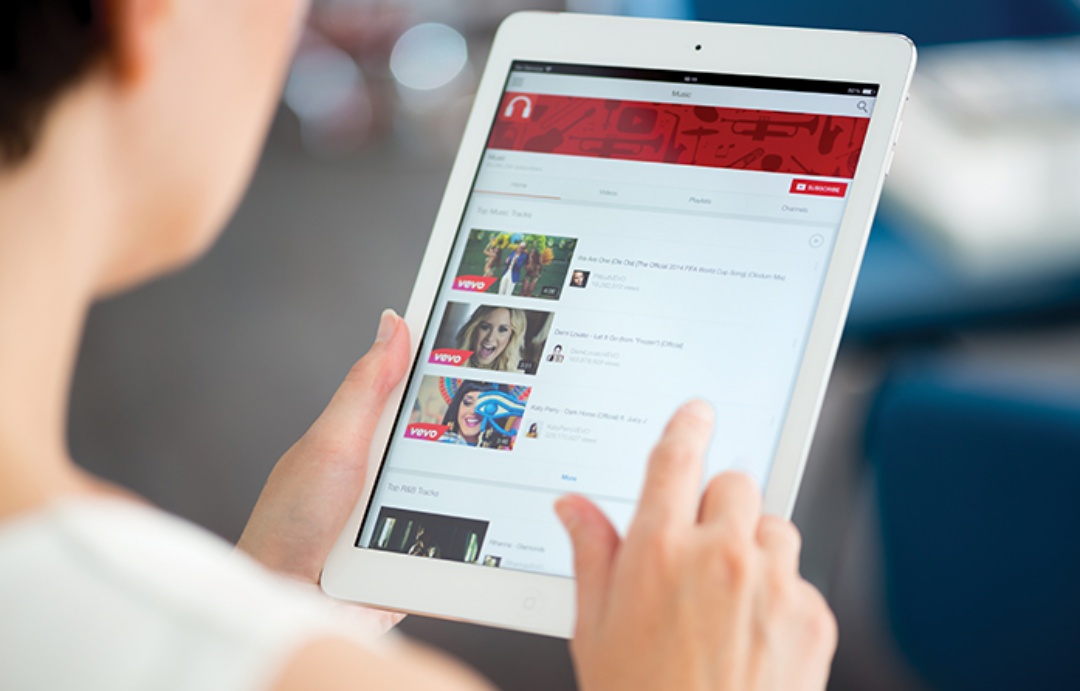
유튜브로 정보를 검색할 때 원하지 않는 영상이나 광고들이 많이 나와 찾고 싶은 영상을 찾으려고 한참 동안 스크롤바를 내려본 경험 있으실 텐데요.
검색할 때 이것과 함께 원하는 단어를 검색하면 더욱 정확성을 높일 수 있습니다. 그것은 바로 "allintitle"입니다.
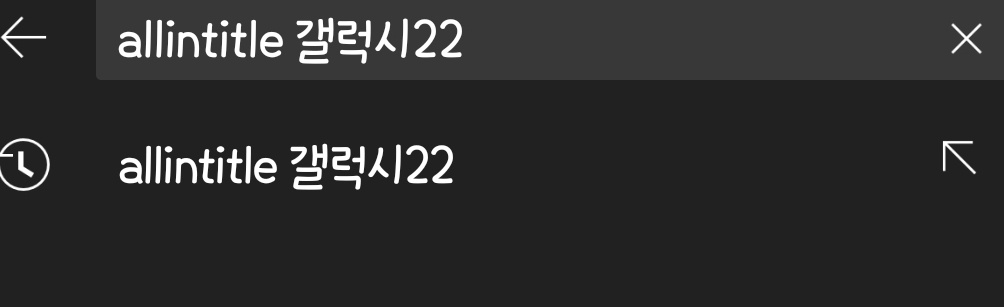
검색어 앞에 allintitle를 쓴 후 한칸 띄고 원하는 검색어를 쓰면되는데요. 만약 갤럭시22에 대한 보다 정확한 검색을 하고 싶다면 "allintitle 갤럭시22"라고 검색을 하면 검색어가 모두 포함된 영상만 나와 필요한 영상을 빨리 찾을 수 있습니다.
2. 특정 키워드를 포함 또는 제외시키는 방법
정보를 찾을때 특정 키워드를 포함한 영상을 찾거나 비교 또는 제외하는 영상을 찾을 때에도 간단한 방법이 있습니다.
특정키워드를 포함 하고 싶다면 +를 제외하고 싶다면 -를 사용하는 것인데요.


예를들어 갤럭시워치와 애플워치를 검색할때 포함하고 싶다면 "갤럭시워치 +애플워치"라고 검색하고 제외하고 싶다면 "갤럭시워치 -애플워치"라고 검색해주면 됩니다.
한가지 주의할점은 +와-를 쓸때 기호앞에는 반드시 띄어쓰기를 해줘야 제대로 된 검색을 해줄 수 있으니 꼭 띄어쓰기 해주세요.
3. 영상 확대와 축소 방법
정말 편리하지만 의외로 많은 분들이 모르는 기능 중 하나인 영상을 확대하고 축소하는 방법인데요. 영상을 시청할때 큰화면으로 보고 싶을때 영상 하단 우측에 네모박스를 눌러 조절하는 분들이 많습니다.
그러려면 영상을 터치한 후 네모박스를 눌러 두번의 동작이 들어갑니다. 물론 이방법도 어려운건 아니지만 손가락 한번이면 확대와 축소를 할 수 있는 간편한 방법이 있습니다.
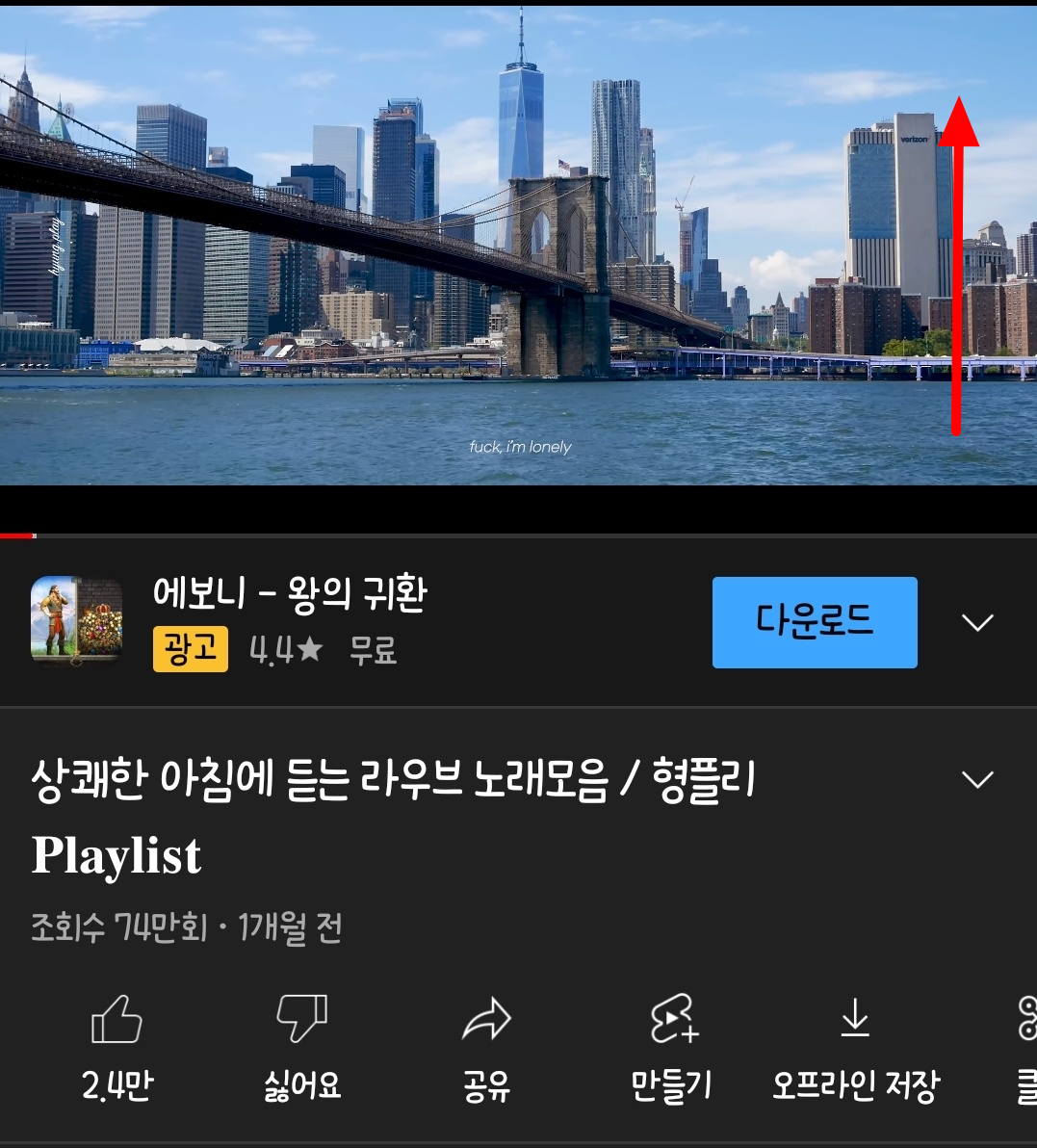
작은 화면을 크게 키우고 싶다면 화살표 모양대로 손을 아래에서 위로 올려주면 화면이 확대됩니다.
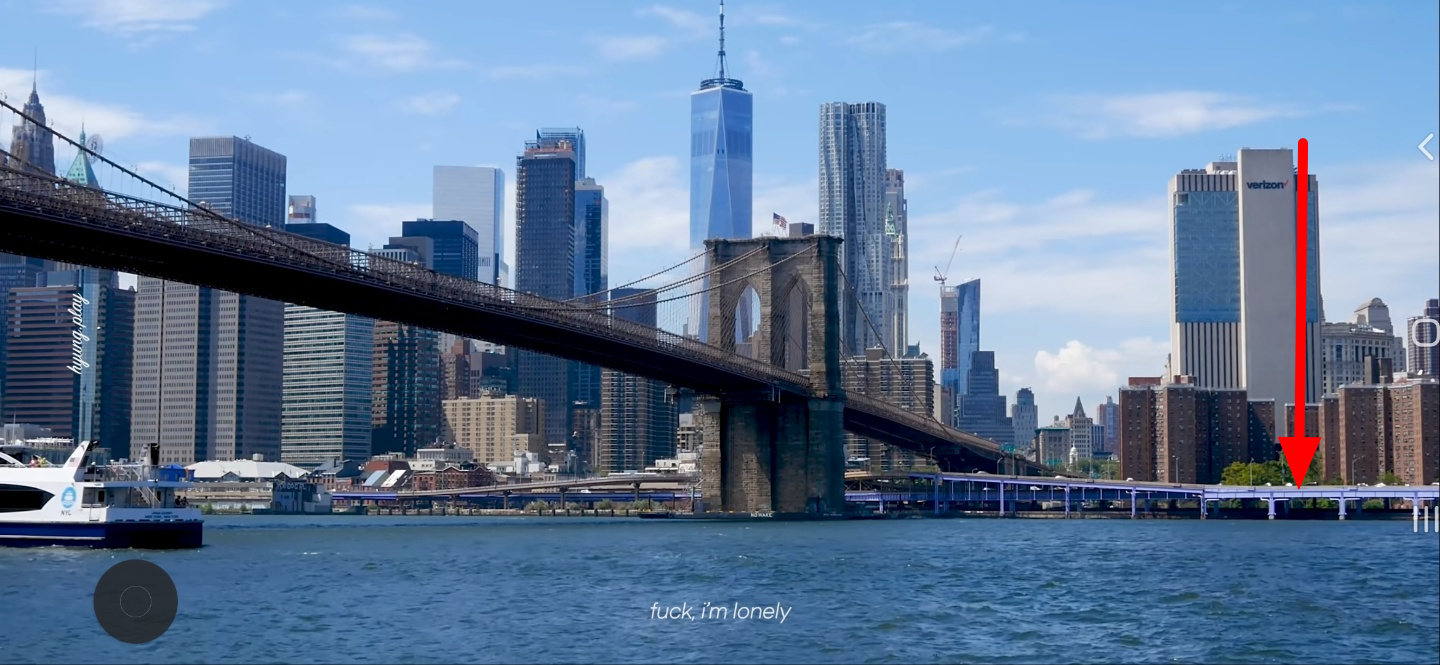
또 반대로 확대된 화면을 축소하고 싶다면 확대된 화면에서 손가락을 화살표 방향처럼 아래로 내려주면 화면이 다시 작아집니다.
4. 스킵 시간 설정
스마트폰에서 유튜브 영상을 시청할때 화면을 두번 터치하면 영상이 10초 스킵됩니다. 간혹 영상을 놓치는 경우 되감기나 빨리감기를 사용할 수 있는데요.
기본 세팅은 10초로 되어 있지만 10초가 너무 짧거나 길다면 본인 취향에 맞춰 변경할 수 있습니다.
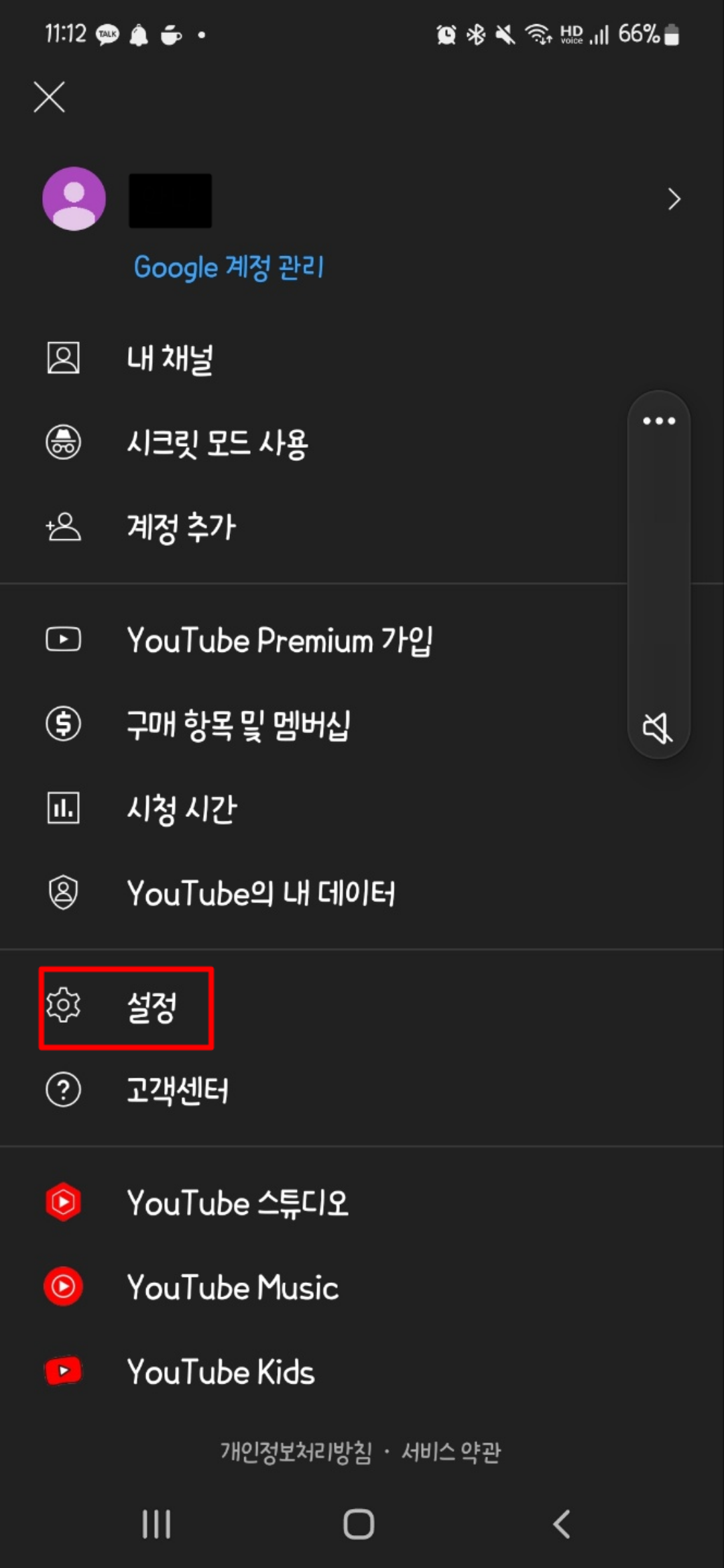
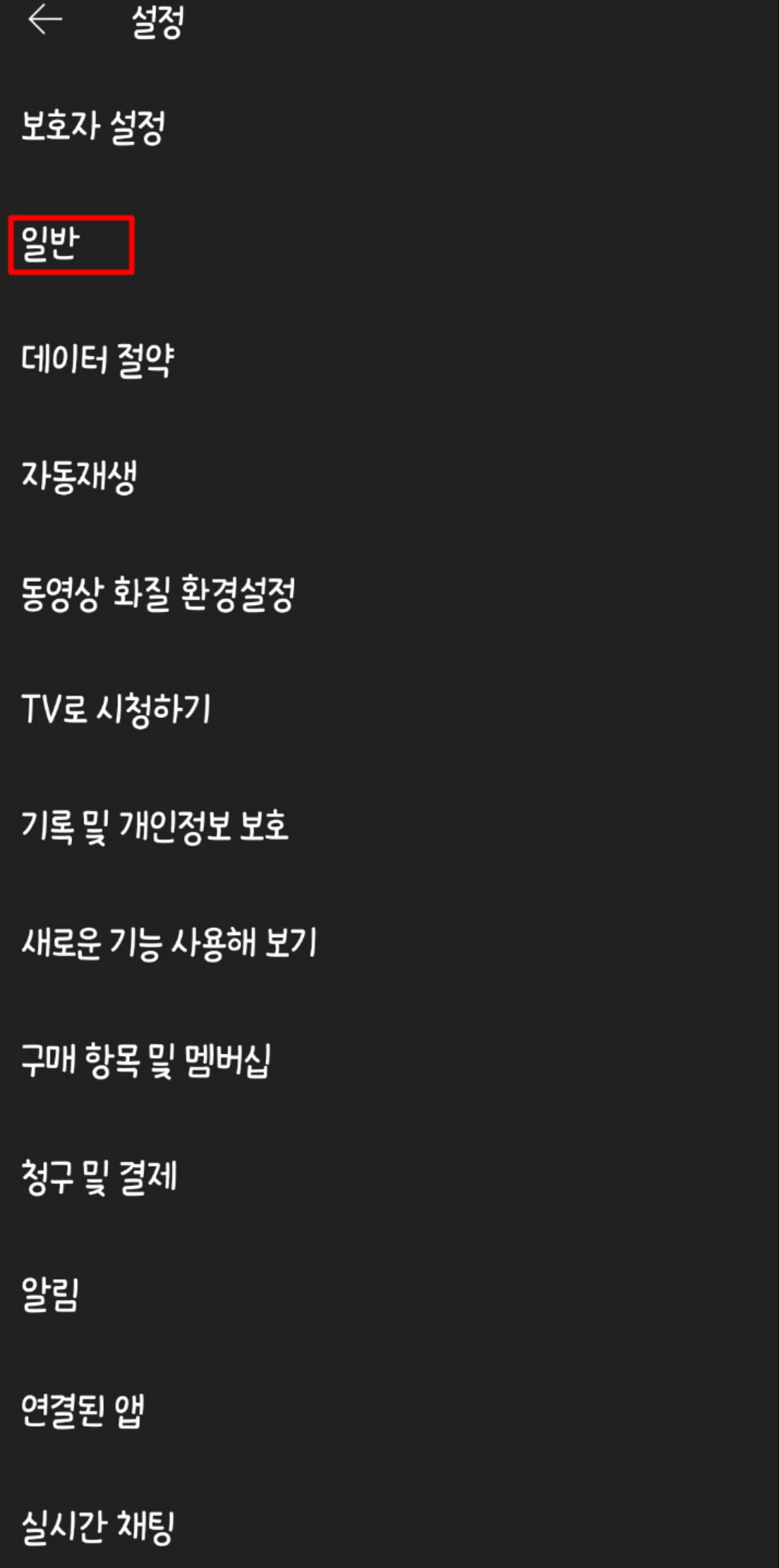


설정화면은 유튜브 시작화면 오른쪽 상단에 나의 프로필을 들어가면 확인 가능한데요.
유튜브 설정- 일반- 두 번 탭하여 탐색으로 들어간 후 5~60초 중 원하는 시간을 선택하면 됩니다.
5. 피드에서 재생 사용안하는 방법
언젠가부터 유튜브에 들어가면 영상을 선택하지 않아도 탐색할때 영상이 자동재생 되고 있습니다. 광고 없이 미리보기를 할 수 있다는 장점이 있지만 간혹 영상이 재생되는 줄 모르고 그냥 뒀다가 데이터를 낭비하게 되는 경우가 있는데요.
영상이 자동재생 되는게 싫다면 설정을 변경해 썸네일만 나오고 영상은 재생되지 않도록 할 수 있습니다.
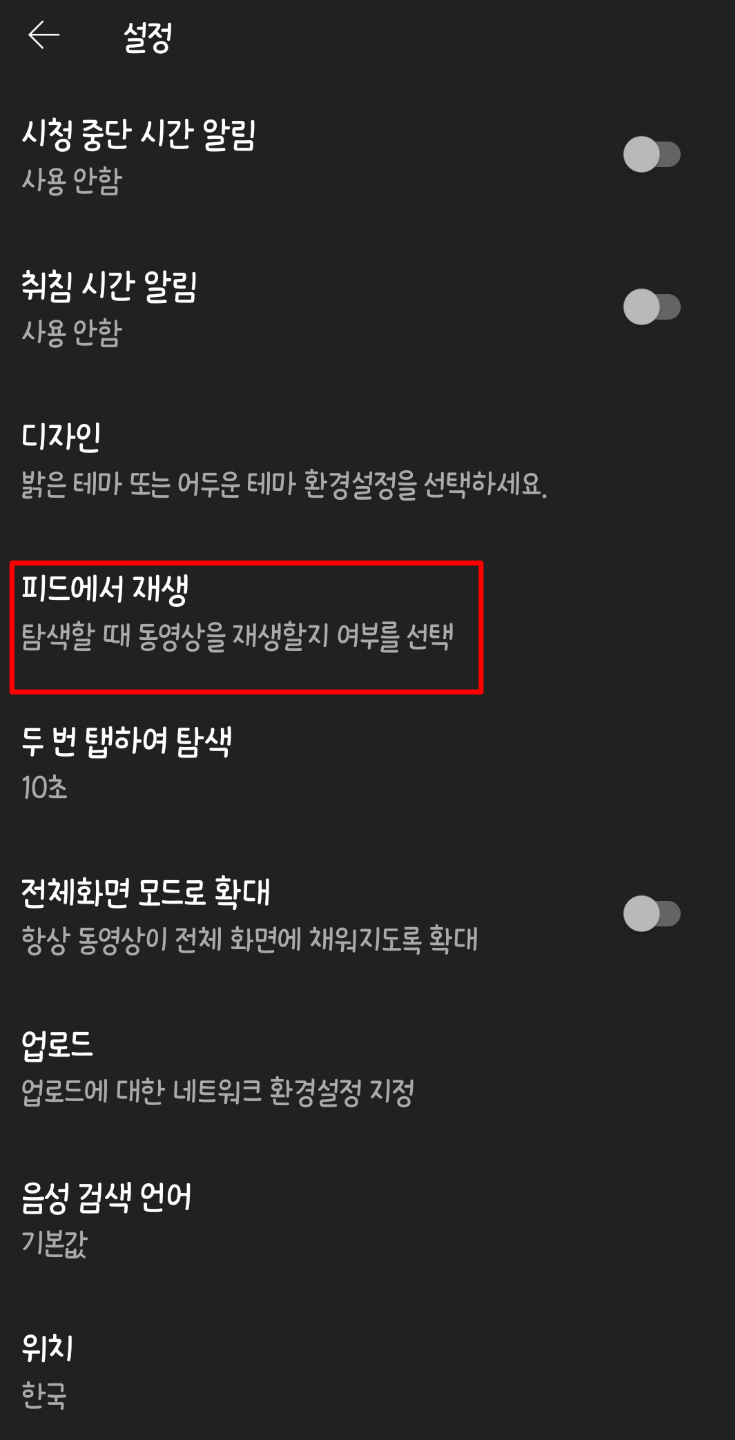

설정- 일반- 피드에서 재생에 들어가 항상 사용, 와이파이 전용, 사용안함 등을 선택해 조절할 수 있어 불필요한 데이터 낭비를 아낄 수 있습니다.








